win10系统已经发布了有一段时间了,虽然现在微软发布了win11的系统,但是很多老用户还在使用win10,但是对于磁盘分区还是有一些人不会操作,小编为用户带来了win10磁盘分区方法介绍,这种方式对于经常使用计算机的用户来说非常的实用,因为c盘的储存很容易满,清理非常的麻烦,直接分区管理更加方便。
win10磁盘分区方法介绍:
1、右击开始图标,点击计算机管理—磁盘管理。
2、右击C盘选择压缩卷。
3、输入要分出的空间大小,点击压缩即可。
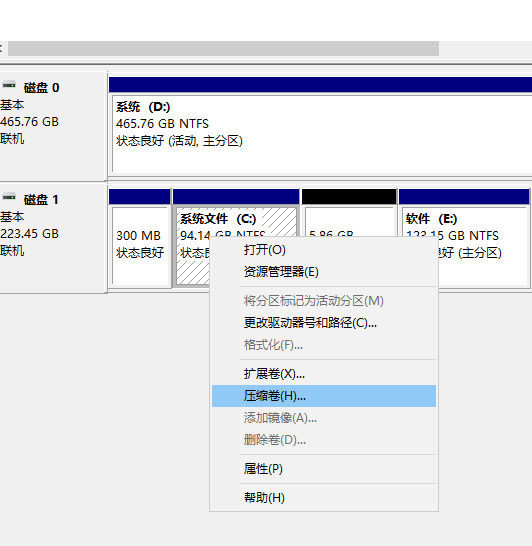
4、压缩完之后会多出未分配的分区,右击未分配,选择新建简单卷。
5、打开新建简单卷向导,设置新分区的大小、盘符,勾选“执行快速格式化”,下一步即可完成分区。
相关阅读
热门教程
最新教程